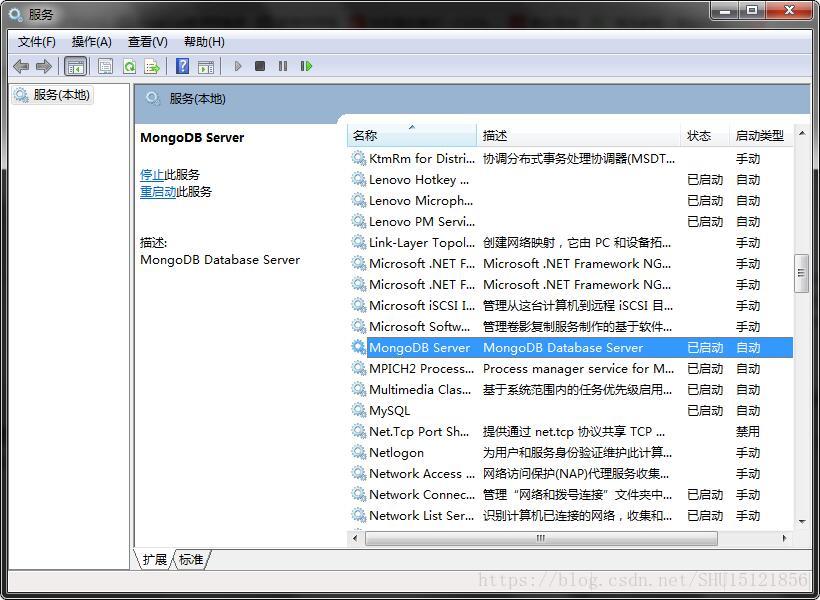本地安装及网页测试
1。在官网下载最新的安装文件
下载地址:https://www.mongodb.com/download-center社区
可以在MongoDB官网选择社区服务器版本下载,但是它似乎经常没有响应。可以在这里直接选择需要的版本下载,要在Windows下安装可以直接选msi安装文件。
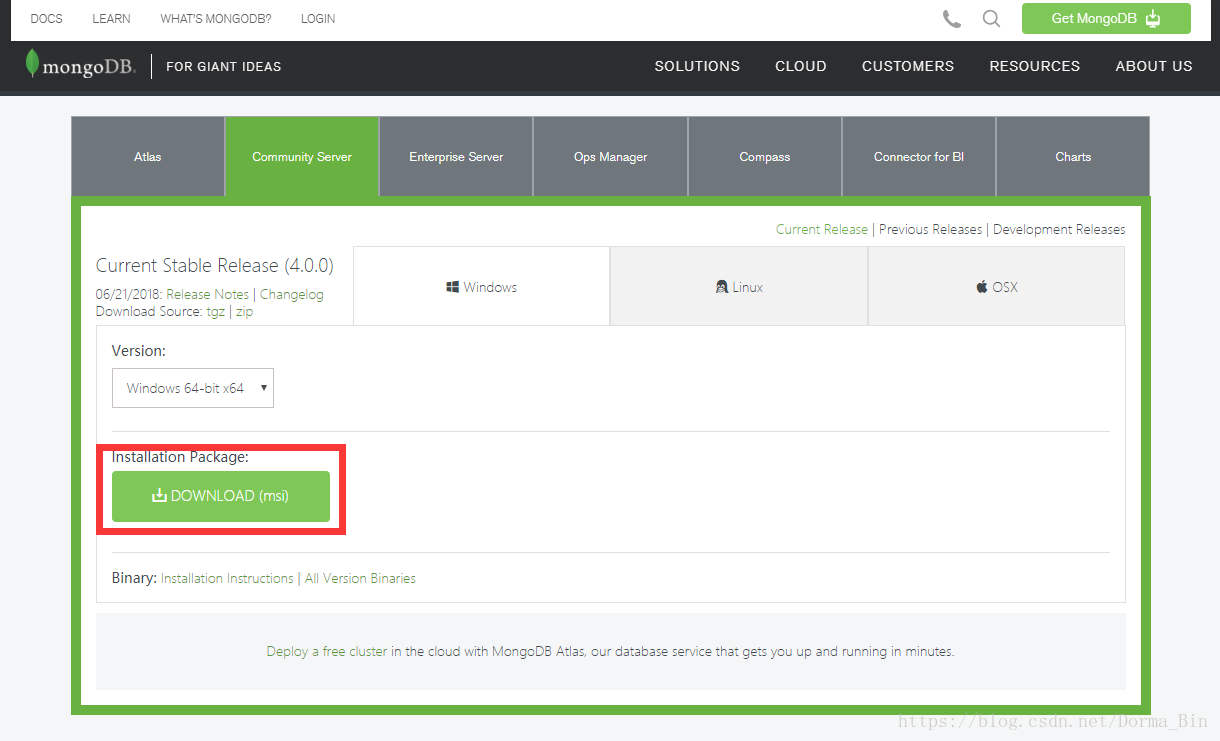
安装msi文件
下载好后,一致,在中间一步选择定制选项,以选定自己喜好的安装位置
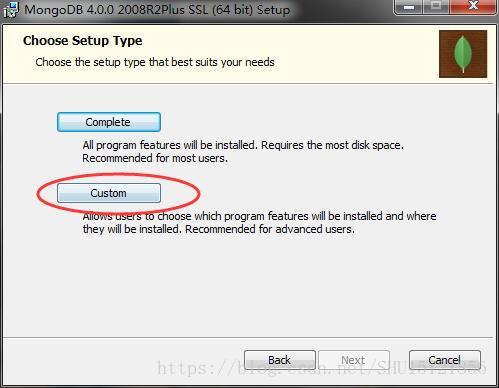
修改安装路径。
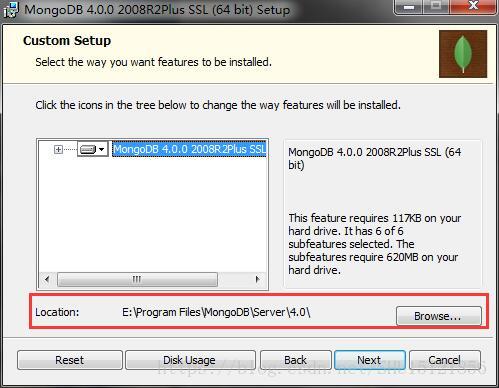
安装到此告一段落。
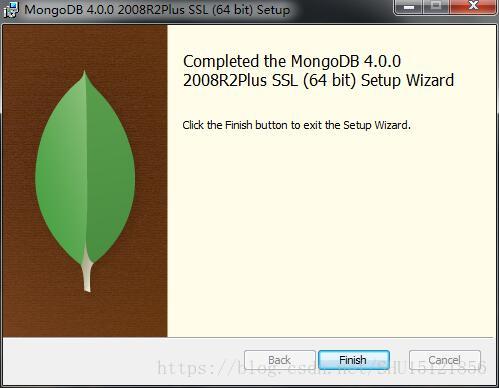
安装完成后文件目录如下图
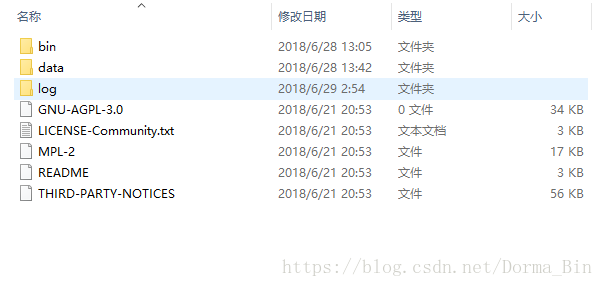
刚刚MongoDB安装在了E: \程序文件\ MongoDB \ Server \ 4.0 \下,后面都称为安装目录\
。配置并从备用路径开启(可不做)
1。在安装目录\ data \下创建一个db目录,作为安装目录\ data \的备用目录,在日志文件夹下创建新文件mongo.config(安装目录\ log \ mongo.config)
在启动时,使用的是安装目录\ bin \下的mongod.exe,如果直接启动,实际使用的是C: \ data \ db \为数据库文件存储目录,需要确保该目录存在。
可以使用——dbpath“安装目录\ data \ db”显式指定该目录为存储位置,来启动MongoDB,如:
E: \程序文件\ MongoDB \ Server \ 4.0 \ bin>
mongod。exe - dbpath“E: \程序文件\ MongoDB \ Server \ 4.0 \ data \ db”
2。部分输出:
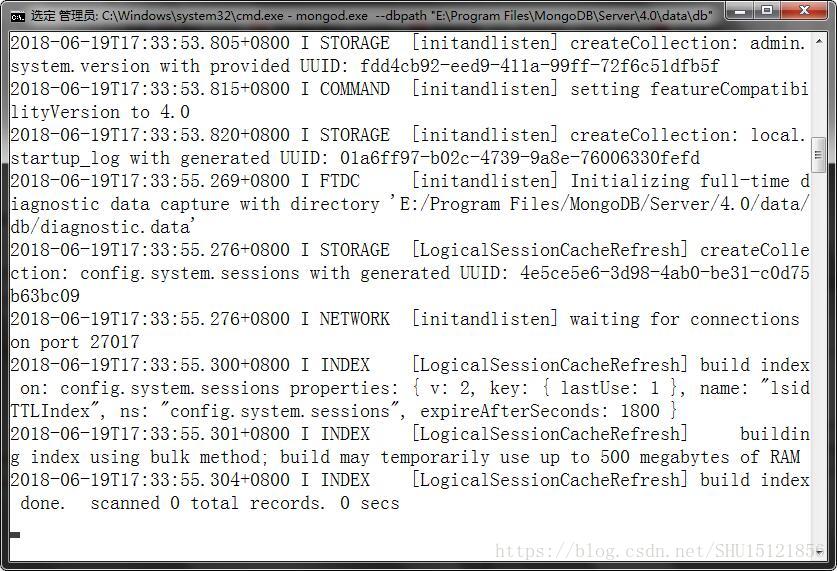
测试:
比;db
测试
比;show dbs
admin ,0.000 gb
config 0.000 gb
local ,0.000 gb
在检查本地MongoDB服务
因为在安装时勾选了,所以应当是有这个服务的,从服务。msc里可以看到: